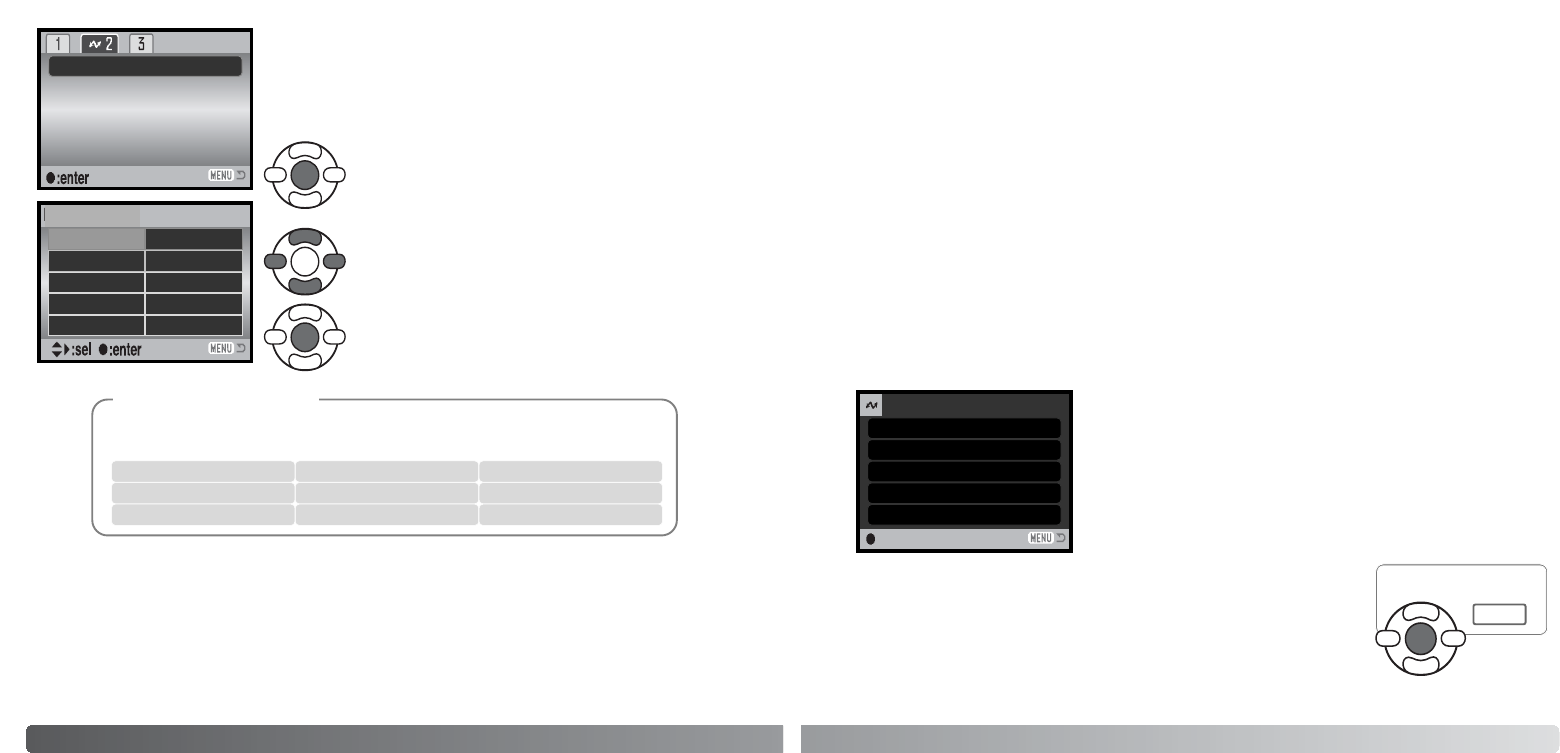112
D
ATENÜBERTRAGUNGSMODUS
Papiergröße
Die Papiergröße des Drucks kann im Register 2 des PictBridge-
Menüs eingestellt werden. Bei Verwendung der Option
„Druckeinstellung“ wird die Papiergröße benutzt, die mit dem
Drucker eingestellt wurde.
Layout
Das Layout des Drucks kann im Register 2 des PictBridge-Menüs eingestellt werden. Die
Druckerinstellungsoption verwendet das am Drucker eingestellte Layout. Übergangsloser Druck und
die Anzahl der Bilder pro Seite können mit der Kamera eingestellt werden.
Im Folgenden werden Abmessungen für Postkarten-, L- und 2L-Größen als
Bezugswerte in mm und Inch angegeben:
Druckanmerkung
Postkarte
L
2L
100 X 148mm
89 X 127mm
127 x 178mm
3.9 X 5.9 "
3.5 X 5.0 "
5.0 X 7.0 "
Verwenden Sie die linke/rechte Steuertaste, um die
gewünschte Papiergröße hervorzuheben.
Drücken Sie die mittlere Steuertaste, um die gewählte
Papiergröße zu übernehmen.
Heben Sie die aktuelle Papiergrößeneinstellung im
Menü hervor und drücken Sie die mittlere
Steuertaste, um den Auswahlbildschirm für die
Papiergrößen zu öffnen.
Dateneinbelicht.
Druckqualität
Layout
Papiergrößen Druckereinst.
100mmX150mm
2” X 3” Karte
4” X 6”
L
Druckereinst.
Postkarte
8” X 10”2L
LetterA4
Papiergrößen
113
Druckqualität
Die Druckqualität des Drucks kann im Register 2 des PictBridge-Menüs eingestellt werden. Bei
Verwendung der Druckerinstellungsoption wird die Druckqualität benutzt, die mit dem Drucker
eingestellt wurde. Die Qualitätsstufe „Fein“ kann mit der Kamera eingestellt werden.
Dateneinbelichtung
Daten können in das Bild einbelichtet werden. Die Druckerinstellungsoption verwendet die am
Drucker eingestellten Optionen. Das Aufnahmedatum und der Dateiname können für den Druck
ausgewählt werden. Die Dateneinbelichtung kann über das Menü abgestellt werden.
DPOF-Druck
Mittels der DPOF-Druckfunktion im Register 3 des PictBridge-Menüs ist es möglich, Einzelbilder
und einen Indexprint, der mit Hilfe der Option „DPOF-einst“ im Wiedergabemodus gewählt werden
kann, auf einem DPOF-kompatiblen PictBridge-Drucker zu drucken. Wählen Sie einfach „Start“ im
Menü, um diesen Vorgang zu starten.
Die Anzahl der Bilder in diesem Druckvorgang werden in diesem
Menü angezeigt, der Indexprint wird als ein Bild gezählt.
Drücken Sie die zentrale Steuertaste, um den Druckvorgang zu
beginnen oder drücken Sie die Menütaste, um zur PictBridge-
Anzeige zurückzukehren.
Nachdem der Druck begonnen hat, kann der Vorgang durch Drücken der
zentralen Steuertaste beendet werden. Die Meldung „Druck abge-
schlossen“ zeigt das Ende des Druckvorgangs an; schalten Sie die
Kamera aus, um den Druckvorgang zu beenden.
Druck abgeschlossen
OK
Anz.der Ausdr.:
Druckgröße:
Dateneinbel.:
7
Druckereinst.
Druckereinst.
Druckereinst.
Druckereinst.
Druckqualität:
Layout:
:Start